Usar o Seletor de Dados para especificar os tipos de dados da Organização

Na conversão para um tipo de dados da sua organização, o Excel procura uma correspondência entre os valores das células e os dados do Power BI no tipo de dados selecionado na galeria ou painel. Se houver uma correspondência, você verá um ícone do tipo de dado na célula para indicar que foi convertido com sucesso. Se você vir um 
Dica: No Excel na web, você pode selecionar a guia Tipo de Dados 

Experimente!
-
No painel Seletor de Dados, revise os resultados e selecione o correspondente.
Não está vendo o resultado que você precisa? Experimente isto:
-
Verifique se o texto está escrito corretamente.
-
Certifique-se de que cada termo exclusivo está em sua própria célula.
-
Modifique o termo na barra de pesquisa ou selecione Alterar para exibir todos os tipos de dados e selecione um diferente.
Dica: Se você ainda não consegue encontrar o que está procurando, esse tipo de dados pode não estar disponível para você. Consulte Acessar tabelas em destaque do Power BI no Excel ou Definir tabelas em destaque do Power BI Desktop. Você pode precisar entrar em contato com o administrador de TI ou com o proprietário do conjunto de dados do Power BI para obter ajuda.
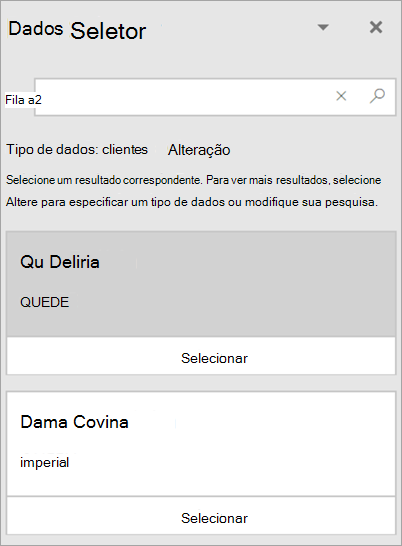
-
-
Depois de selecionar um resultado, o seletor de dados mudará para o próximo resultado que precisa de identificação.
-
Quando todos os valores da célula estiverem vinculados a um tipo de dados, o seletor de dados fechará, e você poderá exibir cartões e inserir os dados.
Quer mais?
Acessar tabelas em destaque do Power BI no Excel
Definir tabelas em destaque do Power BI Desktop










